WooCommerce Facebook 제품 피드 – 전체 가이드
게시 됨: 2022-12-30Facebook은 28억 명 이상의 월간 활성 사용자를 보유하고 있어 가장 큰 온라인 플랫폼입니다. Facebook의 진정한 정체성은 전자 상거래 플랫폼이 아니지만 온라인 비즈니스를 홍보하기 위한 일련의 도구와 서비스를 제공합니다.
특히 메타 리브랜딩 이후 Facebook에 상당한 변화가 있었습니다. 가장 큰 소셜 미디어 플랫폼은 이제 비즈니스 성장을 위한 집단 마케팅 네트워크를 제공합니다. 고급 광고 도구와 비즈니스 분석을 통해 Facebook에서 온라인 비즈니스를 홍보할 수 있습니다.
이 기사에서는 WooCommerce Facebook 제품 피드와 Facebook Shops에서 매장 제품을 홍보하는 방법에 대해 논의할 것입니다.
그렇게 말하고 시작합시다.
WooCommerce Facebook 제품 피드는 무엇입니까?
WooCommerce Facebook 제품 피드는 Facebook Business Manager에 실시간 제품 피드를 제출하는 데 사용할 수 있는 WooCommerce 제품 관련 정보가 포함된 조직화된 파일입니다.
WooCommerce Facebook 제품 피드를 사용하여 WooCommerce 스토어를 Facebook과 통합할 수 있습니다. Facebook을 통해 제품을 판매하고 수천 명의 잠재 고객에게 다가갈 수 있습니다.
Facebook 상점은 사용자에게 원활한 쇼핑 경험을 제공하고 D2C(Direct to Customers) 기업이 제품을 홍보하도록 돕습니다.
다음은 Facebook Shops의 주요 요소입니다.
- 제품 카탈로그 만들기
- 더 많은 잠재 고객에게 도달
- 전자상거래의 데이터 통합
- 광고의 동적 표시
- 페이스북에서 직접 구매
Facebook Shops의 주요 장점은 상점 제품을 설정하는 데 많은 기술 전문 지식이 필요하지 않다는 것입니다. WooCommerce Facebook 제품 피드를 생성하는 올바른 도구를 사용하면 WooCommerce 스토어를 Facebook Shop과 쉽게 통합할 수 있습니다.
WooCommerce Facebook 제품 피드의 이점은 무엇입니까?
이제 WooCommerce Facebook 제품 피드의 주요 이점을 살펴보겠습니다.
1. 인터랙티브 쇼핑 경험
Facebook은 고객에게 양방향 쇼핑 경험을 제공합니다. WooCommerce Facebook 제품 피드를 사용하여 Facebook에서 제품을 홍보하면 잠재 고객이 쉽게 연락할 수 있습니다.
그들은 귀하의 비즈니스 페이지에서 제품을 찾고 사전 판매 쿼리를 위해 메신저를 통해 귀하와 상호 작용할 수 있습니다. 고객은 리뷰를 보고 Facebook에서 직접 주문할 수 있습니다. 그 결과 전환 속도가 빨라지고 장바구니 이탈이 줄어듭니다.
2. Facebook에 제품 카탈로그 설정
WooCommerce Facebook 제품 피드를 사용하면 비즈니스 계정에서 제품 카탈로그를 설정할 수 있습니다. 이는 고객이 제품 및 변형을 탐색하는 데 매우 편리합니다. 제품 이미지를 미리 보고 친구 및 가족과 공유할 수 있습니다.
Instagram 및 Facebook 프로필의 태그 또는 댓글과 같은 대화형 기능을 사용하는 옵션도 있습니다.
3. 상품 정보 자동 업데이트
WooCommerce Facebook 제품 피드를 사용하는 또 다른 주요 이점은 FB 카탈로그의 제품 정보를 자동으로 업데이트한다는 것입니다. 변경할 때마다 재고 또는 가격 정보를 수동으로 업데이트하는 것에 대해 걱정할 필요가 없습니다.
제품 피드를 사용하여 상점 웹사이트의 제품 정보를 자동으로 업데이트합니다.
4. 동적 광고 캠페인 만들기
매장 제품에 대한 동적 광고 캠페인 및 프로모션을 실행할 수 있습니다. Facebook에서 제공하는 고급 분석 도구를 사용하면 타겟 광고 캠페인 및 리마케팅을 실행하여 광고 비용을 줄이고 더 많은 잠재 고객에게 도달할 수 있습니다.
비즈니스에 대한 양질의 리드를 얻기 위해 관련 CTA와 브랜드 인지도, 도달, 트래픽 또는 참여를 위한 별도의 캠페인을 실행할 수 있습니다.
5. 비즈니스를 위한 사회적 검증
비즈니스를 사회적으로 검증하는 더 좋은 방법을 찾을 수 없습니다. 고객은 Facebook 비즈니스 페이지에서 직접 경험과 리뷰를 공유할 수 있습니다. 의견 상자 또는 받은 편지함에서 지원을 요청할 수 있는 고객에게 기술 지원을 제공할 수도 있습니다.
새로운 사용자는 제품 리뷰, 평가 및 고객의 진정한 피드백을 볼 수 있습니다. 이것은 귀하의 비즈니스에 대한 경쟁 우위를 제공할 것입니다.
WooCommerce Facebook 제품 피드를 생성하는 방법은 무엇입니까? 단계별 가이드
WooCommerce Facebook 제품 피드를 생성하려면 타사 WooCommerce 제품 피드 플러그인이 필요합니다. WebToffee WooCommerce 제품 피드 및 동기화 관리자 플러그인은 Facebook 및 Google Shops용 WooCommerce 제품 피드를 만드는 데 도움이 됩니다.
카탈로그 동기화 방법을 사용하여 Facebook에 WooCommerce 제품 카탈로그를 생성할 수도 있습니다. WooCommerce 제품 피드 플러그인은 몇 가지 기본 기능이 포함된 무료 버전으로도 제공됩니다. 이 기사에서는 이 플러그인의 프리미엄 버전을 사용합니다.
플러그인 구매 후 내 계정 섹션에서 플러그인 파일을 다운로드하십시오. 그런 다음 WordPress 관리 콘솔에서 플러그인을 설치하고 활성화합니다.
이제 아래 단계에 따라 WooCommerce Facebook 제품 피드를 생성하십시오.
1단계: Facebook용 새 피드 만들기
1. 파일 이름 - 피드의 파일 이름을 입력합니다.
2. 국가 – 대상 국가를 선택합니다.
3. 채널 – 판매 채널로 Facebook/Instagram Shop을 선택합니다.
4. 자동 새로 고침 간격 - 자동 피드 업데이트를 위한 새로 고침 간격을 선택합니다.
5. 카테고리 제외 – 피드에서 제외할 WooCommerce 제품 카테고리를 선택합니다.
6. 특정 카테고리만 포함 – 피드에만 포함할 특정 제품 카테고리를 선택합니다.
7. 제품 제외 – 제품 피드에서 제외할 제품을 추가합니다.
8. 품절 제품 제외 - 품절 제품 을 제외하려면 이 확인란을 활성화합니다.
9. 기본 제품 변형만 포함 – 다양한 제품에 대한 기본 제품 변형만 포함하도록 선택합니다.
10. 제품 유형 – 피드에 포함할 특정 제품 유형을 선택합니다.
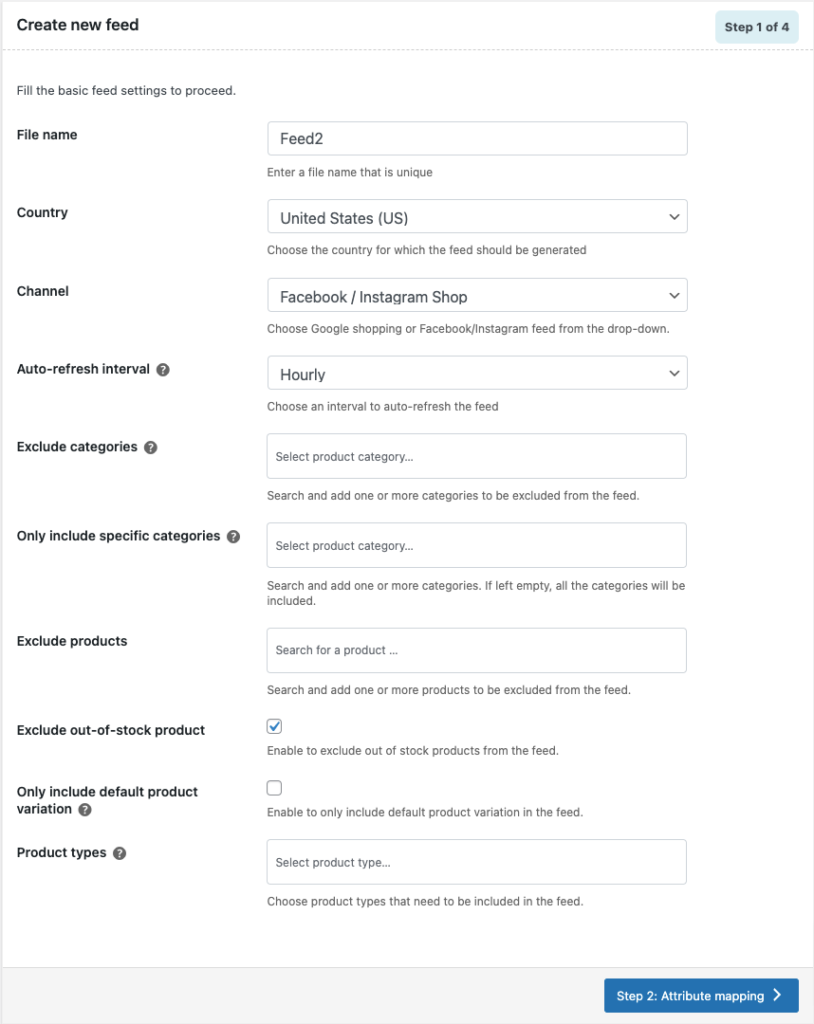
다음 단계를 진행합니다.
2단계: Facebook 속성 매핑
이제 WooCommerce 제품 필드를 Facebook 속성과 매핑해야 합니다. 플러그인은 관련 필드를 자동으로 매핑합니다. 고급 속성 매핑이 필요한 경우 드롭다운 메뉴를 사용하여 필드를 수동으로 매핑할 수 있습니다.
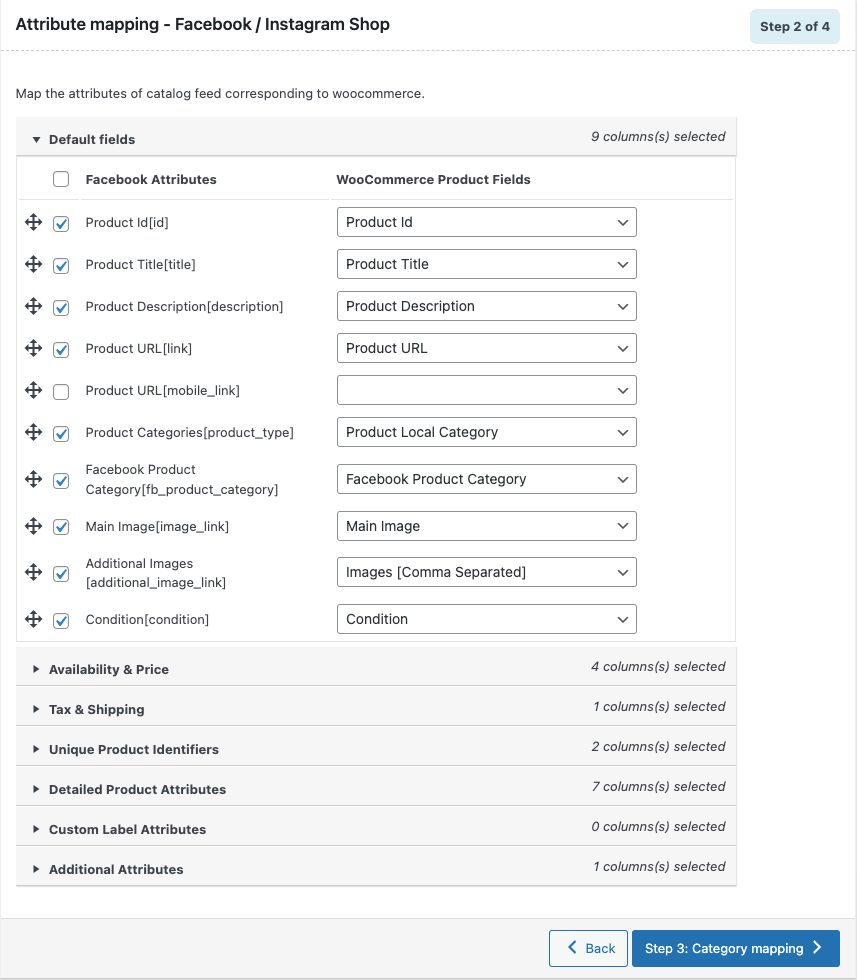
다음 단계를 계속합니다.
3단계: WooCommerce 카테고리와 Facebook 카테고리 매핑
여기에서 WooCommerce 제품 카테고리를 Facebook 카테고리와 매핑해야 합니다.

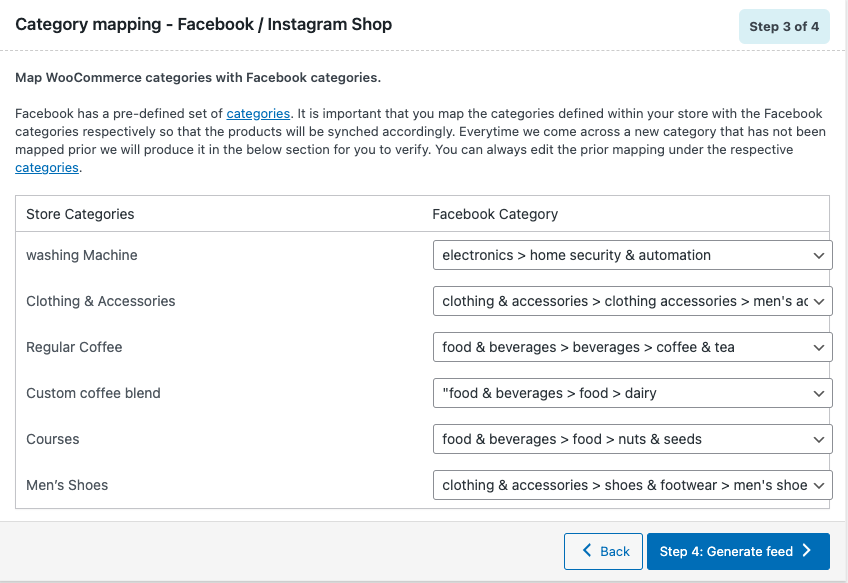
드롭다운 목록을 사용하여 Facebook의 사전 정의된 범주 집합으로 스토어 범주를 쉽게 매핑할 수 있습니다.
이 단계는 Facebook 카탈로그에 매장 제품을 더 나은 방식으로 표시하므로 중요합니다.
범주를 매핑한 후 다음 단계로 진행합니다.
4단계: 피드 생성
WooCommerce 제품 피드 생성을 위한 배치 수를 선택합니다.
그런 다음 피드 파일에서 열을 구분하기 위한 구분 기호를 설정합니다.
생성 을 클릭하여 WooCommerce Facebook 제품 피드를 생성합니다.
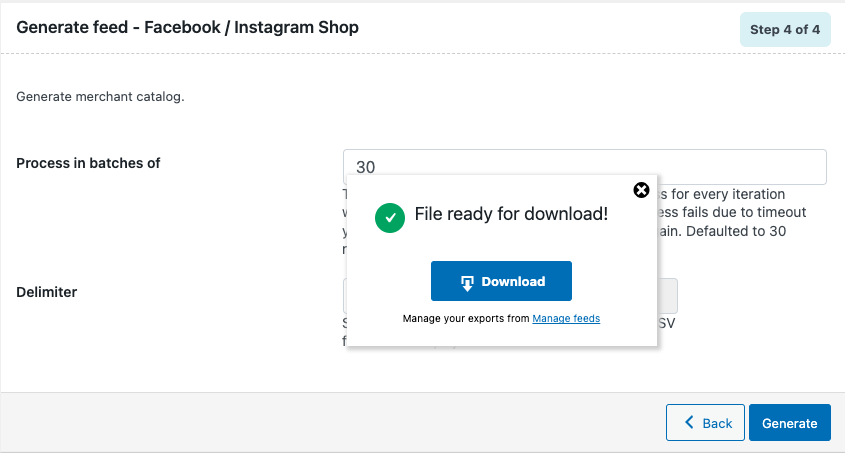
이제 WooCommerce Facebook 제품 피드를 성공적으로 생성했습니다. Facebook Business Manager에서 Facebook 제품 피드를 설정하는 방법을 살펴보겠습니다.
Facebook Shops에서 WooCommerce Facebook 제품 피드를 설정하는 방법은 무엇입니까?
WooCommerce 제품용 Facebook Shop을 설정하려면 아래 단계를 따르세요.
1단계: Facebook 비즈니스 계정에 로그인
먼저 페이스북 비즈니스 계정에 로그인합니다.
그런 다음 왼쪽 대시보드에서 상거래 탭으로 이동합니다.
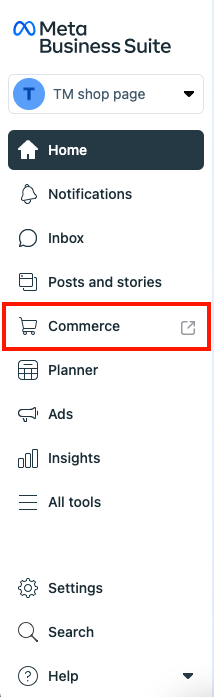
그러면 Facebook 상거래 관리자 페이지로 이동합니다. 이제 왼쪽 대시보드의 카탈로그 탭에서 데이터 소스 를 선택합니다.
그런 다음 새 피드 추가 를 클릭하여 Facebook Shops에 대한 새 제품 피드를 추가합니다.
2단계: Facebook 피드 시작하기
'스프레드시트 또는 파일을 업로드할 준비가 되셨습니까?'에 대해 예 를 선택하십시오. 옵션.
다음 단계를 계속하려면 다음 을 클릭하십시오.
3단계: 파일 업로드 방법 선택
여기 에서 URL 사용 옵션을 선택합니다.
이제 WooCommerce Facebook 제품 피드 URL을 복사해야 합니다.
WordPress 대시보드에서 WebToffee 제품 피드 > 피드 관리 로 이동합니다.
URL 복사 를 클릭하여 제품 피드 URL을 복사합니다.
이제 Meta Business Suite 페이지로 돌아갑니다.
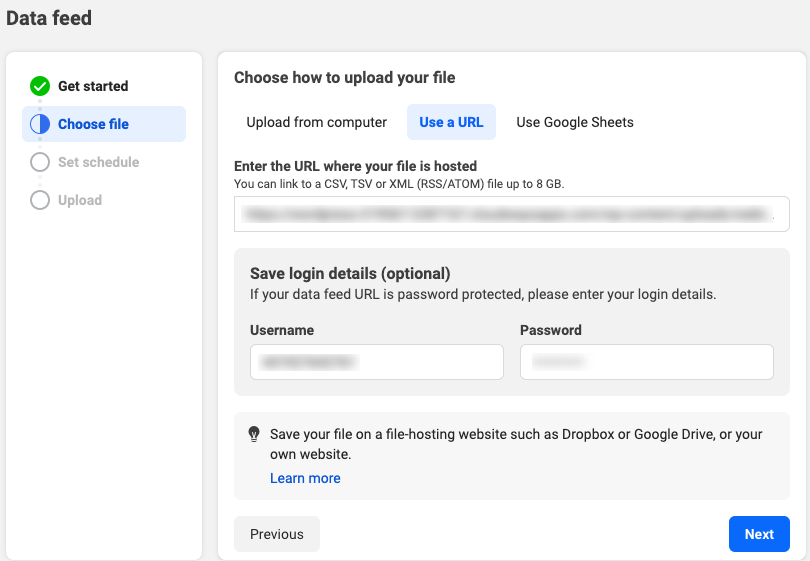
해당 필드에 URL을 붙여넣고 다음 을 클릭하여 계속합니다.
4단계: 데이터 피드 업데이트 예약
제품 데이터 피드를 자동으로 업데이트할 간격을 선택하세요.
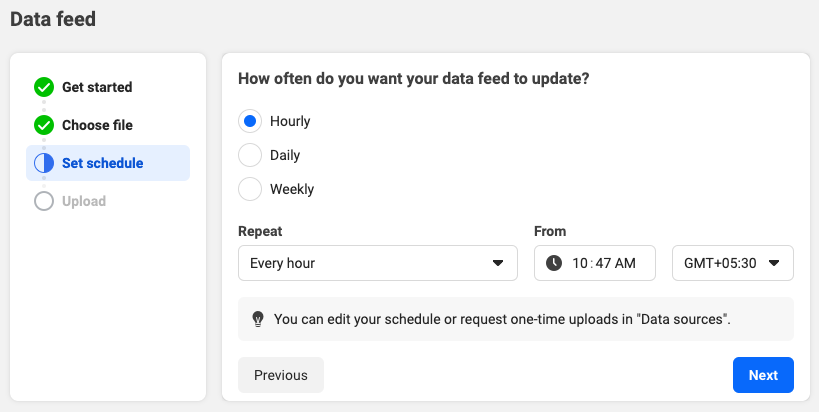
다음 단계를 진행합니다.
5단계: 피드 설정 확인 및 업로드
여기에서 피드 설정을 확인하십시오. 변경하려면 해당 단계에서 펜 아이콘을 클릭하십시오.
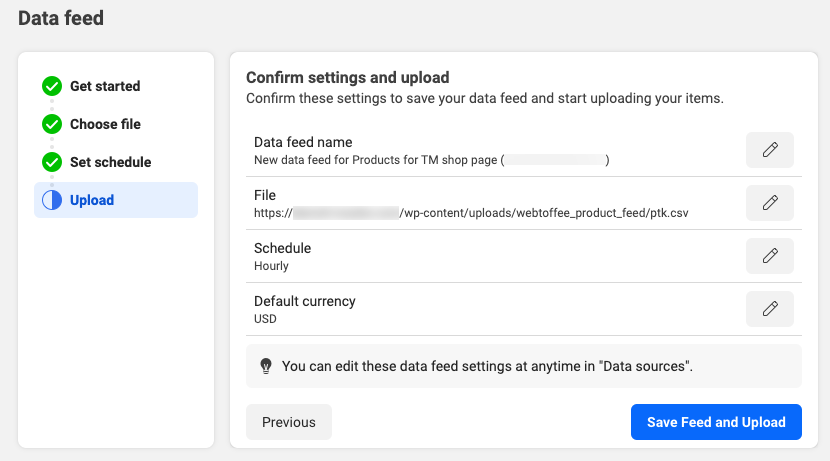
피드 저장 및 업로드 를 클릭합니다.
이제 WooCommerce Facebook 제품 피드를 사용하여 WooCommerce 제품을 Facebook Shops에 성공적으로 동기화했습니다.
다음은 Facebook Catalog의 매장 제품에 대한 개요입니다.
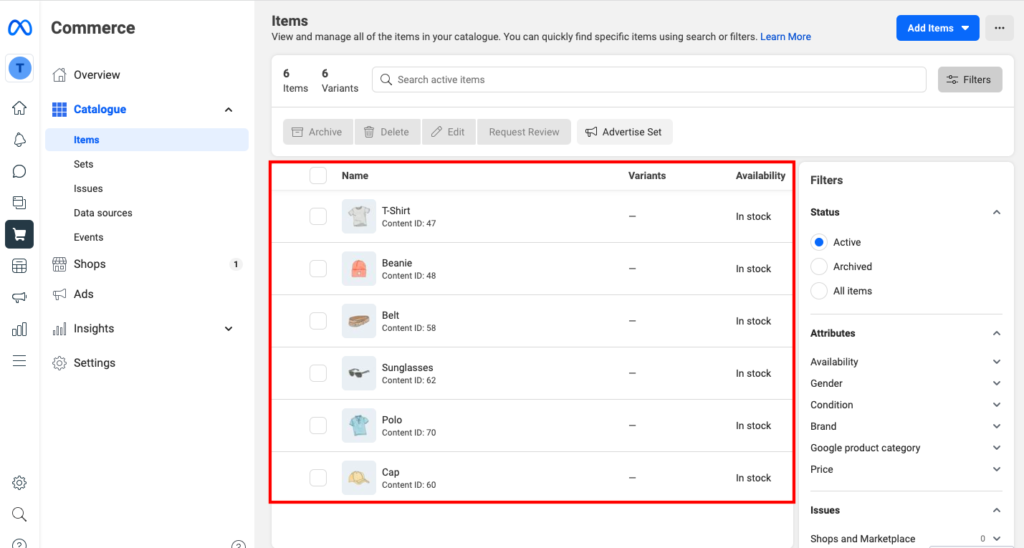
최종 단어
WooCommerce Facebook 제품 피드를 사용하면 매장 제품을 Facebook Shops에 통합할 수 있습니다. Facebook Shops는 매장 소유자가 Facebook 비즈니스 페이지 및 Instagram 계정에서 제품을 홍보할 수 있도록 하므로 중소기업의 게임 체인저가 될 수 있습니다.
WooCommerce용 Facebook Shops를 설정하면 잠재 고객이 더 쉽게 연락할 수 있습니다. 온라인 쇼핑객은 Facebook에 대해 잘 알고 있으므로 Facebook 쇼핑은 그들에게 고유한 느낌을 줄 것입니다. 또한 Messenger와 댓글 상자를 사용하여 실시간 상호작용을 할 수 있다는 장점도 있습니다.
이 기사의 목적은 WooCommerce Facebook 제품 피드에 대해 알리는 것입니다. 도움이 되셨다면 댓글로 알려주세요.
